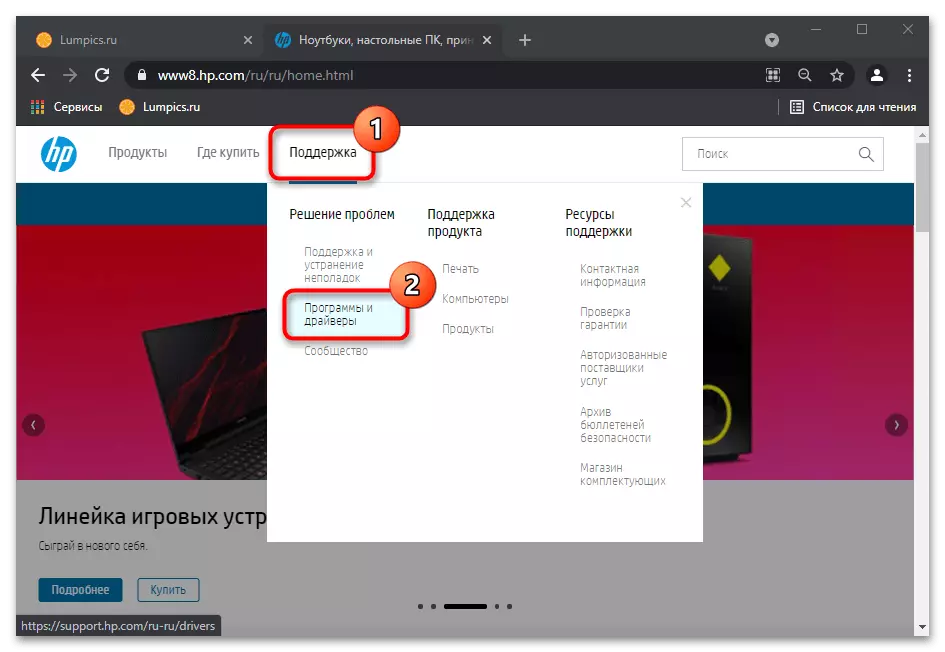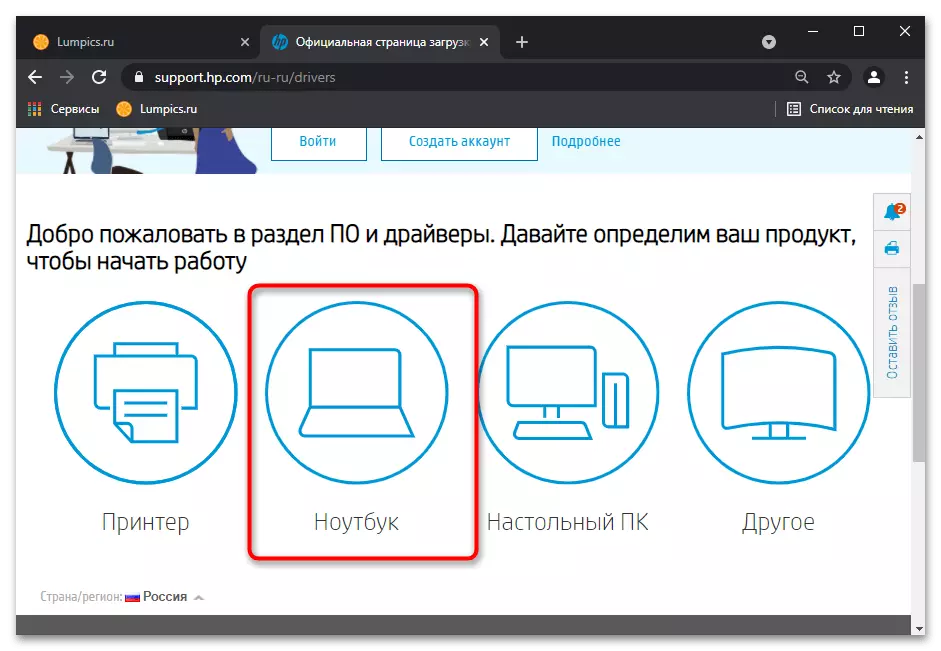Мөһим мәгълүмат
Бу материалдан күрсәтмәләрне үтәгәндә, тышкы клавиатураны ноутбукка тоташтырырга киңәш ителә. Әгәр дә ул эшләмәсә яки сездә булмаса, аны экран аналогына чакырыгыз. Мондый ихтыяҗ билгеле адымнар кертү текстын таләп итә торганга бәйле. Windows'ның теләсә нинди версиясендә төзелгән виртуаль клавиатура бар, сез киләсе мәкалә белән ачыла аласыз.
Күбрәк укыгыз: Windows белән ноутбукта виртуаль клавиатура эшләгез
Йөкләнгән счетта гына түгел, логин экранында да бар дип өстибез. PIN коды, серсүзне кертергә кирәк булган очраклар өчен бу аеруча мөһим. Төймә уң уң почмакта (астагы скриншотны карагыз) һәм махсус үзенчәлекләр алу өчен җаваплы. Алар арасында экран клавиатурасы булган әйбер булачак.

Метод 1: Система көйләүләре (Windows 10 гына)
Windows 10ында гадәти физик клавиатура эшләвен тыярга мөмкинлек бирә. Башта, табигый рәвештә, инвалид, ләкин кулланучы аны һәрвакыт очраклы рәвештә кертә ала, өстәмә система проблемаларын чишеп була. Көйләүләр аша җиңел тикшерегез.
- Ачык "Старт" һәм "параметрларга" бар.
- Монда сезгә "Махсус үзенчәлекләр" бүлеге кирәк.
- Сул яктагы панель аша, "клавиатура" сызыгын табыгыз һәм аңа басыгыз. Centerзәк сез "Deviceайланманы регуляр клавиатурасыз" блоклау өчен көйләүләр исемлеген күрсәтә. Монда булган бердәнбер параметр "сүндерелгән" кыйммәте белән булырга тиеш, һәм сезнең очракта алай булмаса, күчү статусын үзгәртегез.
- Шул ук биттәге икенче нокта "Керү фильтрын куллану фильтрында" блокта. Аны сүндерү бик кирәк, чөнки ул ОСның башка параметрлары белән дөрес эшләп булмый яки конфликт эшли ала.
- Ким дигәндә бер үзгәреш ясаганнан соң, бернәрсә дә языгыз.
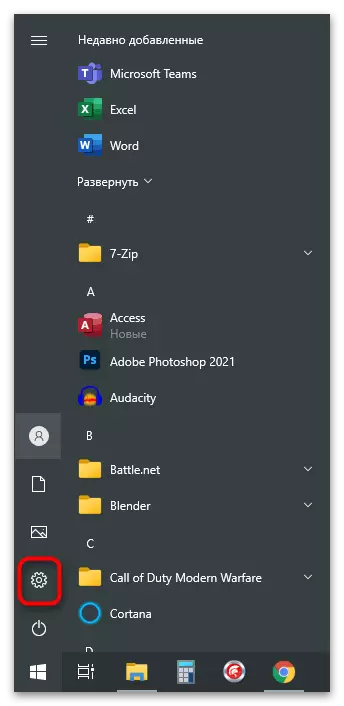
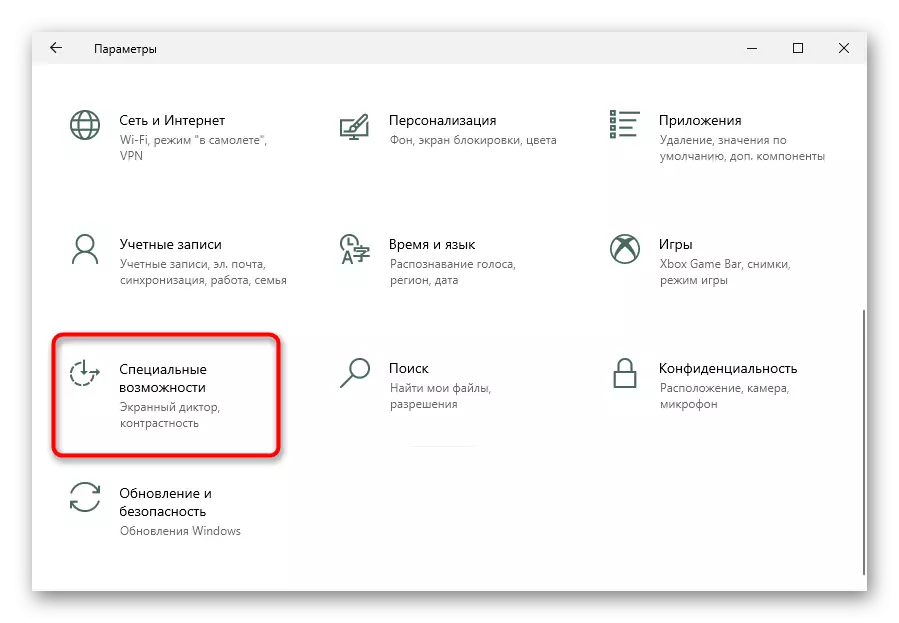

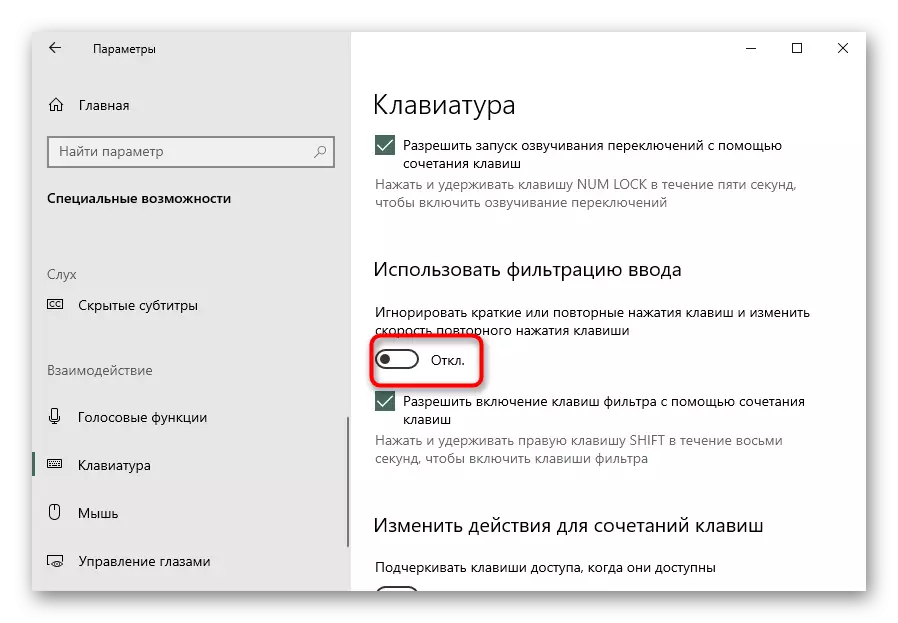
2 нче ысул: проблемаларны чишү
Windows санакның кайбер компонентларын тикшерү өчен урнаштырылган кораллар җыелмасы бар, алар кайвакыт уртак проблемаларны табарга һәм аларны мөстәкыйль бетерергә яки кулланучыларны кул режимында эшләргә тәкъдим итәләр. Әлбәттә, бу коралның уңышсызлык, кечкенә, ләкин әле дә тырышуы мөмкинлеге, чөнки диагноз күп вакыт таләп итми.
- Кабат "параметрлар" ачык, хәзер "Яңарту һәм куркынычсызлык" бүлеген сайлагыз.
- "Проблемаларны чишү" Субменуга күчә.
- Әгәр дә система кирәкле коралны автоматик рәвештә башларга тәкъдим итмәсә, моны үзегез эшләгез: "Алга киткән проблемаларны чишү кораллары" сылтамасына басыгыз.
- "Клавиатура" сызыгын салыгыз, LKM белән "Проблеманы чишү коралын эшләгез" төймәсенә басыгыз.
- Төзәтү буенча кыска тикшерү булачак, яисә хата килеп чыкмый.





3 нче ысул: КТФмон процессы мәҗбүри
КТФмон процессы эше бозылганда, ул клавиатура эшләве өчен турыдан-туры җаваплы, текст кайбер кушымталарда гына шалтырата алмый. Аны төзәтегез - җиңел - аны автоматик рәвештә өстәргә җитә. Ләкин башлау өчен, чыннан да сезнең белән башланмаганын тикшерегез.
- Тапшыру тактасына уң төймә белән басыгыз һәм бирем менеджерына бару.
- Процесс салынмасында, "CTF-Book" сызыгын эзләгез.

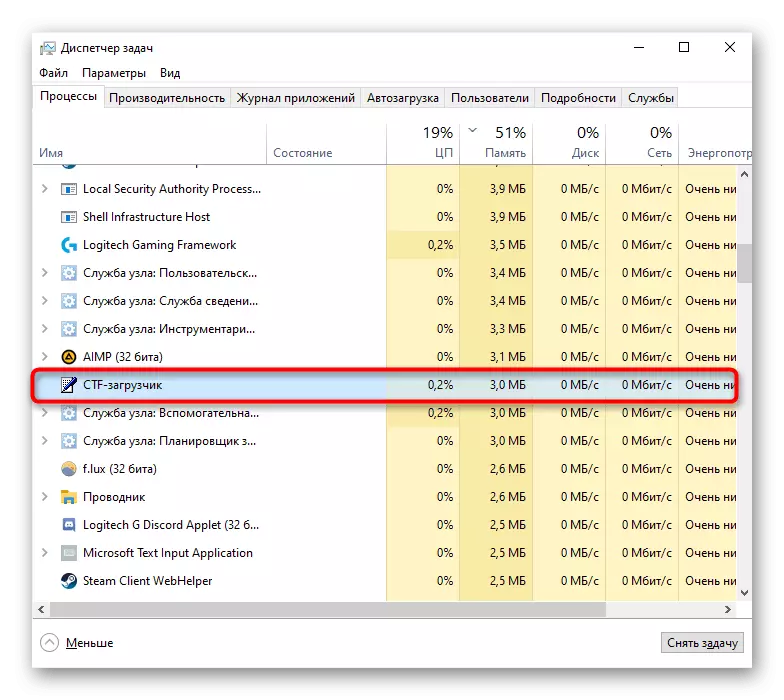
Процессны табу мөмкин булмаганда, ул чыннан да нигәдер инвалид дигән нәтиҗә ясау кыен түгел. Аны кире кайтарырга мөмкин.
- "Башлау" һәм "йөгерү" кушымтасына шалтыратыгыз. Windows 7сендә сезгә аны "Старт"> "Хезмәт - Windows" аша табарга кирәк булачак.
- Регедитны күчерегез яки языгыз һәм ОК төймәсенә басыгыз.
- "Регистр разары редакторында" чиратлашып, түбәндәге филиалларны киңәйтә: HKEY_LOCAL_MACHINE \ Программа \ Microsoft \ Windows \ CreationRion \ Йөк.
- Тәрәзәнең үзәк өлешендә уң төймә белән басыгыз һәм "кыллы параметр" булдыру. "CTFMO" исемен әйтегез
- Аннан соң, бу турыда ике тапкыр басыгыз һәм пациентның "кыйммәтле" кырында үзгәрү белән тәрәзәдә: C: \ Windows \ System32 \ CTfmon.exe. Ул "Ярар" төймәсенә басыгыз һәм тәрәзәләрне ябачак.





Өстәвенә, "Эшкәртү графикасына" барыгыз һәм бу процессның бу процессы бармы-юкмы икәнен карагыз.
- "СТАРТ" һәм контекст менюыннан "Компьютер белән идарә итү" ны сайлагыз. "Sevenиде" тә программаны табыгыз "Старт"> "Администрация" аша табыгыз.
- Сулдагы баганада һәм кирәкле "эш расписаниесе" булачак.
- Анда булганда, планлаштыручы китапханә> Майкрософт> Microsoft> Microsofts> TexterVISSFRASEWOWOFOFOFINGHEWSHOWHEWHING. Аннан соң, үзәк баганада сезгә "әзер" статусына ия мецфмонитор биремне күрергә кирәк булачак.
- Кинәт инвалид булып чыкса, тычканны басыгыз.
- Хәзер ноутбукны яңадан эшләтеп җибәрегез - бу редакциясез кулланылмаячак.




Метод 4: Тиз ноутбукны сүндерү (Windows 10)
"Тиз йөгерү" - функция, каты диск ноутбукын, SSD хуҗаларга сизелә торган диярлек тизләтү. Күпчелек кулланучылар өчен файдага карамастан, ул була, ул ОС эшендәге төрле проблемаларны барлыкка китерә.
Аның эшләве принцибы аркасында, системаны йөкләү өчен иң мөһим файллар сезнең дискка караганда тизрәк уку өчен иң мөһиме - RAMда, программа тәэминаты хаталары рамда булырга мөмкин. Бу хаталар машина йөртүчеләр белән еш бәйләнгән һәм тотрыксыз тәрәзәләргә китерә. Сезнең очракта икәнлеген ачыклау өчен, функцияне берникадәр вакыт сүндерегез.
- "Старт"> "Сервис - Windows" аша ачып, "контроль панель" кулланыгыз.
- "Энергия" бүлеген тиз табарга, "Иконалар" ның караш төрен үзгәртү.
- Сулда тактада, "Көч төймәләре" сылтамасына басыгыз.
- Сезгә кирәк булган көйләү әле дә актив түгел. Аны төзәтергә, "Хәзерге вакытта булмаган параметрларны үзгәртү" төймәсенә басыгыз.
- Хәзер "Тиз старт (тәкъдим ителә)" параметрын рөхсәт итегез. Искәрмәсен шунда ук укыгыз, үзгәрешләрне саклагыз һәм сүндерегез, аннары ясалган үзгәрешләрне тикшерү өчен ноутбукны кабызыгыз. Эшнең тулыландыруын үтәргә, яңадан башлау түгел!




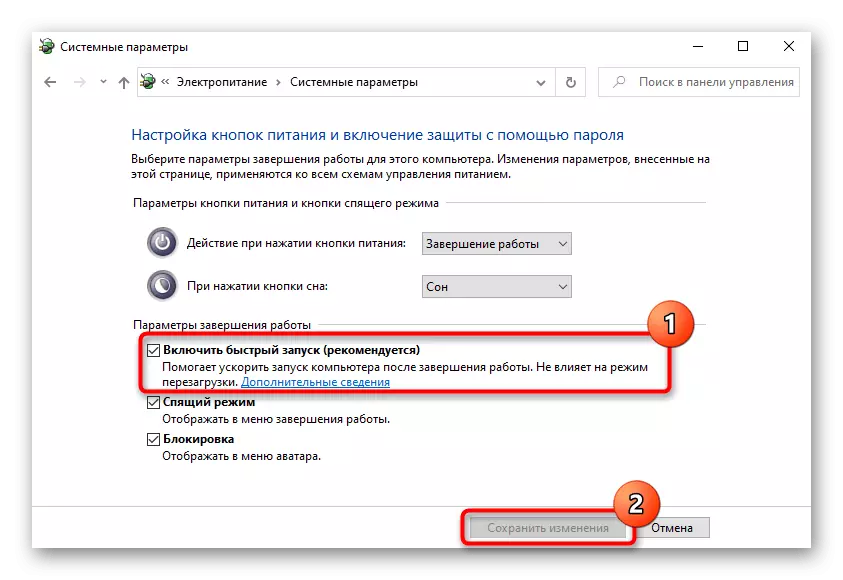
Метод 5: Проблемаларны чишү
Мөгаен, проблема машина йөртүченең үзе ята, аннары югарыда күрсәтелгән ысуллар да аның белән барлыкка килгән проблемаларны төзәтмәскә ярдәм итмәячәк. Бу программа булмаса, "Тимер" - эш системасы белән гадәттә үзара бәйләнештә була алмаячак, шуңа күрә зыян күргән, тәрәзәләрнең тәрәзәләрен башкару өчен искергән драйверны тикшерү бик мөһим.Кагыйдә буларак, клавиатура шоферы автоматик рәвештә урнаштырылган, һәм бу универсаль версия өчен Microsoft версиясе өчен кулланыла. Мондый процедура фактлар белән хаталарның үтәлү мөмкинлеге бик аз, ләкин ул әле дә анда, шуңа күрә кулланучы үз эшен яхшыртырга киңәш ителә.
Клавиатура шоферын яңадан урнаштыру
Тизрәк клавиатура эшләвен торгызырга тырышыгыз - Шоферны яңадан урнаштырыгыз.
- Ул "җайланма менеджеры" аша эшләнергә тиеш, ул "старт" аша эшли. "Дисен" та контекст менюсы тизрәк башкарыла.
- Клавиатура берәмлеген ачыгыз: бер вариант кына булырга тиеш (тышкы җайланма тоташмаган) - "Стандарт клавиатура PS / 2".
- IT-басыгыз һәм "Яңарту йөртүчесе" сайлагыз.
- Яңа тәрәзә пәйда булачак, анда сезгә "Яңартылган драйверларны автоматик эзләү" мөмкинлеге кирәк.
- Яңа программа версиясен автоматик эзләү башланачак. Мөгаен, андый машина йөртүчеләр бик сирәк яңартылган.
- Әгәр дә сезнең очракта эзләү уңыш белән таҗ ителмәгән булса, яңарту тәрәзәсен яңадан ачыгыз, анда "бу компьютерда машина йөртүчеләр табарга" сынап карарга.
- Киләсе этапта юлны күрсәтмәгез, "компьютерда булган машина йөртүчеләр исемлегеннән шоферны табыгыз" төймәсенә басыгыз.
- Исемлек бердәнбер сайланган шоферны күрсәтә. Әгәр дә сезнең берничә кеше булса, "стандарт клавиатура ps / 2" сызгырын һәм "киләсе" барыгыз.
- Кыска монтаж процедурасы тормышка ашырылачак, нәтиҗәсе яңартылачак. Evзгәрешләр эшләнгән, ноутбукны яңадан башлау өчен.

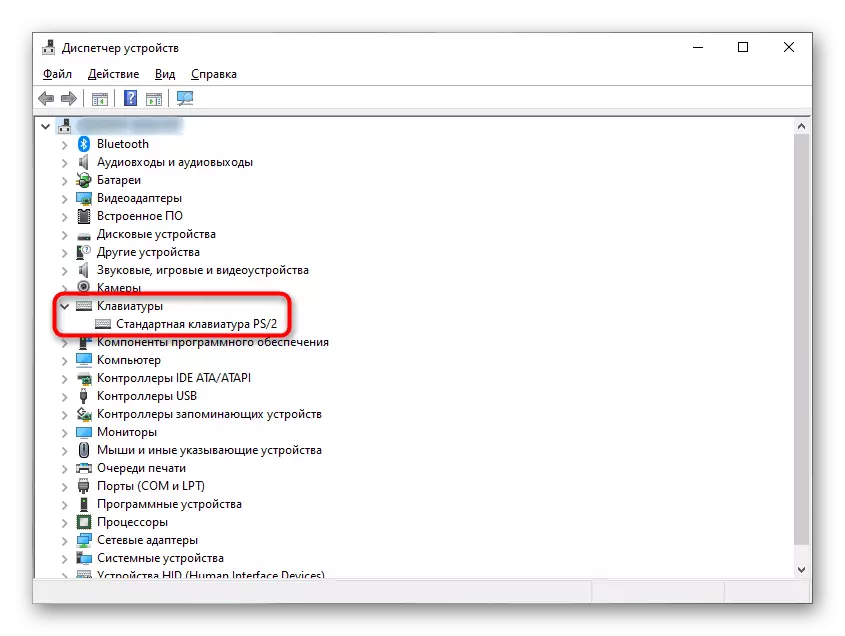


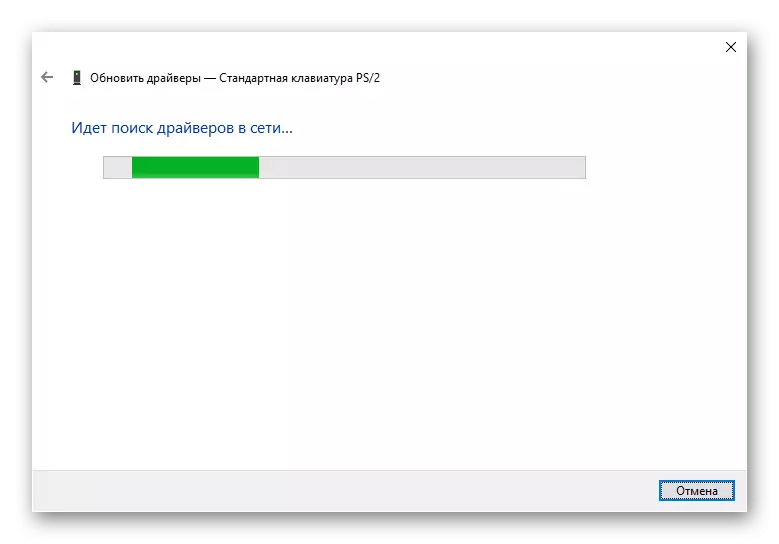

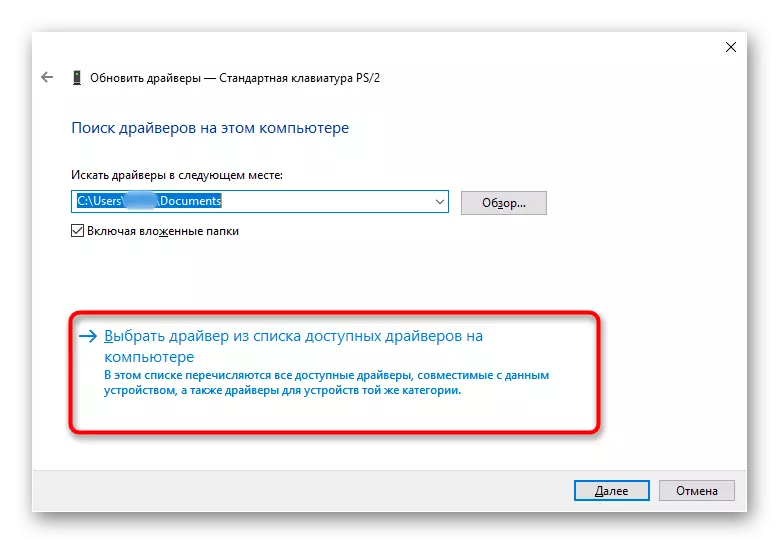

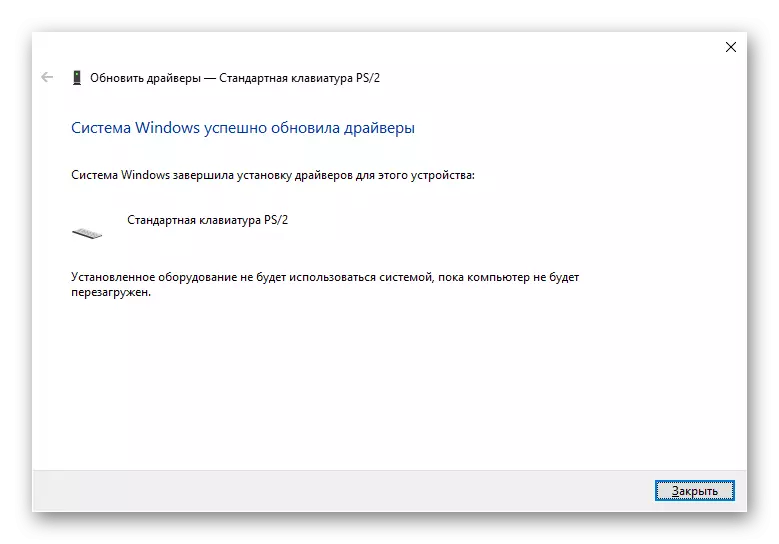
Клавиатура шоферын бетерегез
Кайбер очракларда, ток өстендә шоферны урнаштыру ярдәм итми, аннары башта чиста урнаштыру өчен булганны бетерү өчен булырга тиеш.
- Deviceайланмалар менеджеры аша шоферны яңарту урынына, "бетерү җайланмасын сайлагыз" вариантын сайлагыз.
- Бу сезнең белән ризалашырга кирәк кисәтүче кисәтү тәрәзәсе белән очрашачак. Бу операция нәтиҗәсендә клавиатура шоферы бетереләчәк, һәм ноутбук яңадан башлау өчен кирәк булачак.
- Киләсе кертә торган система драйверны шунда ук йөкләргә һәм урнаштырырга тиеш, интернет белән тоташу килеп чыккач. Берничә минут көтегез һәм клавиатура эшләгәннәрен тикшерегез. Notк икән, югарыда тасвирланган шоферны кулдан урнаштыру өчен күрсәтмәләр башкарыгыз һәм ноутбукны яңадан эшләтеп җибәрегез.
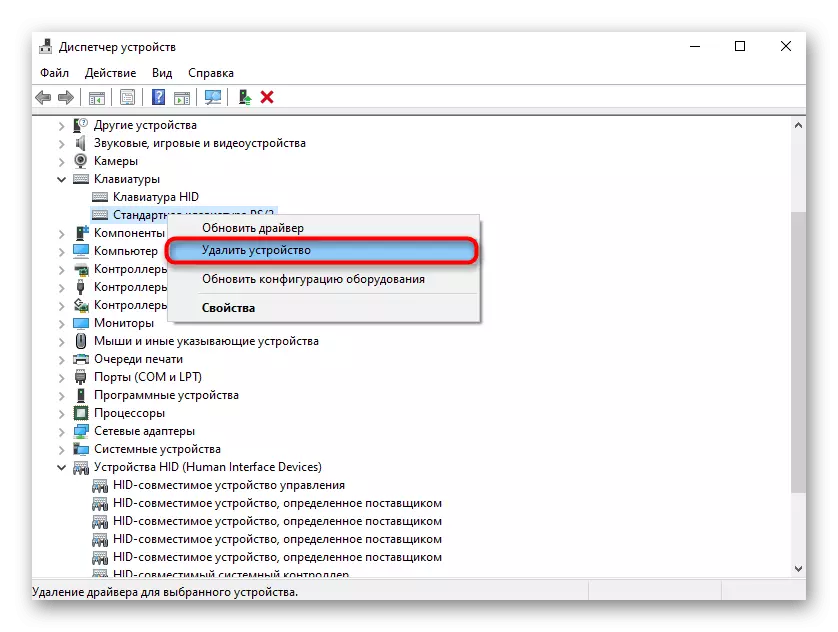

Чипсет шоферын урнаштыру
Клавиатура, теләсә нинди ноутбук компоненты, ана тактасына тоташа. Чипсет аның эше, үз йөртүчеләре генә өчен җаваплы. Рәсми HP сайтыннан хәзерге версияне йөкләп яңартырга тырышырга кирәк.
- Aboveгарыдагы сылтамага иярегез, курсорны "ярдәм" бүлегенә керегез һәм ачылучы менюдан "Программалар һәм машина йөртүчеләр" сайлый.
- 4 категория сезгә тиешенчә, кирәк, "ноутбук".
- Ноутбук исемен кертегез һәм "Sendибәрү" төймәсенә басыгыз яки исемлектән матчны сайлагыз.
Метод 6: Редакцияләү
Система реестрында буяб ата операциясенә тәэсир итә торган параметры бар. Вируслар, реестр чистарту программаларына яки хәтта кулланучы кул белән йогынты ясау нәтиҗәсендә үзгәртелергә яки чыгарылырга мөмкин. Кирәк булса, хәле һәм редакцияләгез.
- 3 нче ысулда күрсәтелгәнчә реестр редакторына шалтыратыгыз.
- Hey_local_machine_mocal_machine-контроль \ Система \ crass-bfc1-08002by1118} һәм югары үзәк өлешендә баскыч параметры һәм аңа нинди кыйммәт бирелә икәнлеген карагыз.
- Әгәр дә параметр булмаса, буш PCM урынына басыгыз һәм "күпмилләтле параметр" булдырыгыз. Аны "өскефилтер" белән үзгәртегез.
- Хәзер параметр өчен кыйммәтне билгеләгез, яисә ул булырга тиеш булган кешегә туры килми. Тычканның сул төймәсенә икеләтә басыгыз һәм "KBDllass" кырына керегез.
- Ноутбукны яңадан эшләтеп җибәрегез, чөнки үзгәрешләр кулланылмаячак.



Без Каспский анти-вирусының иске версияләренең берсенең мондый параметрга тәэсир итә ала дип өстибез. Мондый саклаучыны куллансагыз яки "Беренче эремчеләр" торгызылганнан соң да игътибар итегез, ул әле юкка чыга яки бүтән кыйммәт белән үзгәрә.
Метод 7: Вирусларны Windows тикшерегез
Вируслар аларны бетерү авыррак булсын өчен, вируслар еш кына операцион система эшләвен тыя. Явыз әйбер гадәттә клавиатура белән генә эшләргә рөхсәт итми, шуңа күрә сез өченче якка анти-вирус агенты белән операцион системаны сканерларга тиеш, яхшырак - берничә. Бу компьютерда куркыныч программа юклыгына инаначак.
Күбрәк укыгыз: Компьютер вирусларына каршы көрәш

Метод 8: Система яңартулары белән идарә итү
Хәзер Windows 10 яңарту кулланучыга алдан әйтеп булмый, чөнки алар тотрыксыз компьютер операциясендә көтелмәгән нәтиҗәләргә китерәләр. Клавиатура эшләгәнче, яңарту урнаштырылган булса, сез аны кире кайтара аласыз. Дистәләр, калганнары, бу ОСның элеккеге версияләре яңартылмый, алга таба тәкъдим итә алачак.Соңгы версиягә кадәр кире кайту
Күптән түгел "Параметрлар" кушымтасы аша күптән түгел зур яңарту әйләнә.
- "Яңарту һәм куркынычсызлык" га бар.
- Сул панель аша, "Рестьага" күчә һәм "Windows 10-ның алдагы версиясенә кире кайту" төймәсенә басыгыз.
- Сез аңлаганча, бу 10 көн элек яңартылган очракта гына эшләп була. "Windows.old" папкасын бетергән вакыйгага кире кайту мөмкин түгел.
- "Старт" төймәсенә баскач, кыска система әзерләү булачак. Без сәламәтләнгәч шәхси мәгълүматлар тәэсир итмәячәкбез.
- "Башка сәбәп өчен" вариант янына талкетыгыз һәм "Киләсе" төймәсенә басыгыз. Сез хәзерге проблеманы тасвирлый аласыз - ул кайвакыт төзүчеләргә проблемаларны төгәл яки төгәл саннары аркасында игътибарны ачыкларга булыша.
- Төзәтергә күченгәнче, яңарту мөмкинлеген тикшерергә тәкъдим ителәчәк. Әгәр дә сез тотрыклы җыелышка кире кайтырга яратсагыз, "Noк, рәхмәт" төймәсенә басыгыз.
- Процедура тәрәзәләргә ничек тәэсир иткән мәгълүматны укыгыз.
- Алдагы җыелыштан серсүзне искә төшерүенә инаныгыз - Яңартылганнан соң аны үзгәртсәгез, ул шулай ук элек үзгәртеләчәк.
- Сез эшләгән ышанычыгызны раслагыз, "Элегерәк җыелышка кире кайту" төймәсе.
- Торгызу процессын көтегез.









Тасвирланган адымнарның тәртибе һәм тулылыгы үзгәрергә мөмкин - бу тәрәзәләр җыелышына бәйле. Клавиатура эшләгәннән соң, Интернеттагы мәгълүматны күзәтеп, пачка языгыз.
Кумулятив яңартуны бетерү
Кечкенә яңартулар системага еш азрак тәэсир итәләр, KBXXXXXXX булган кулланучыларга хе яңартуны ачыклаучы саннар. Зуррак, хәтта кинәт булмаса да, хәтта генә урнаштырырга җиңелрәк.
Гадәттә яңартылмаган клавиатурада яңартылганга инаныгыз, аны тикшерү максатларында аны бетергәнче мөмкин түгел. Шуңа күрә, мәкаләләрнең башка ысуллары булмаса, моны сынап карагыз. Түбәндәге сылтаманың 1 ысулында сез урнаштырылган кумулятив яңарту көнен ничек күрергә һәм аны бетерергә өйрәнер.
Күбрәк уку: Windows 10да яңартуларны бетерегез

Windows 10 яңарту
PasterDingитешкән җыелышны торгызу урынына, сез системаны соңгы версиягә яңарта аласыз, яңартулар өчен кулланма эзләү. Шәраб 10 тикшерә торган чыгымның үзенә үзе һәм билгеле бер вакытлыча эшләп, гадәттән тыш хәлләр чикләнми, чөнки ул яңартуның чыкканын күрсәтә ала, ләкин сезнең система әле белми , яисә хезмәт белән аның авырлыгы булган.
Күбрәк уку: Windows 10да яңартулар урнаштыру
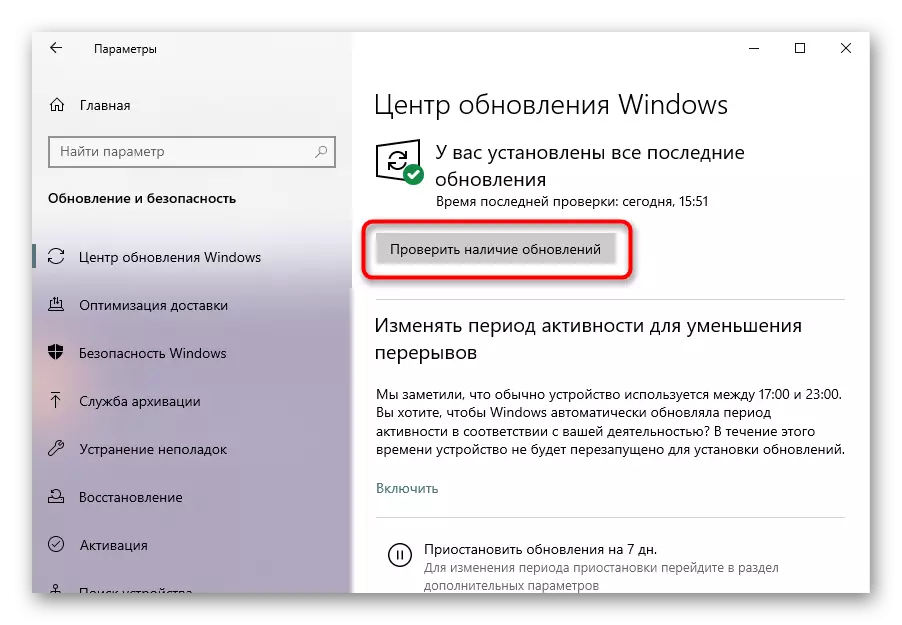
Метод 9: Операция системасын торгызу
Ни өчен клавиатура эшләвен туктата алмасаң, системаны шул хәлдә кайтарырга тырышалар, әле безнең белән проблема булмаганда. Моның өчен тәрәзәләрне торгызу ноктасы яки кулланучыны мөстәкыйль итеп конфигурацияләгәнен китерү җиңел. Мондый фикерләр булмау аркасында, нәрсәдән ким булмас, шуңа күрә бу ысул үткәрергә тиеш.
Катлаулы, озын һәм кыйммәтле ысуллардан аермалы буларак, резерв пунктны торгызганда, сез бу вакыйганы ясаганнан соң, ноутбукта сакланган мәгълүматларыгызны югалтмассыз, ләкин гаризалар, машина йөртүчеләр һәм яңартулар бетереләчәк.
Күбрәк укыгыз: Windows 10 / Windows 8 / Windows 7-ның торгызу өчен кире кайту
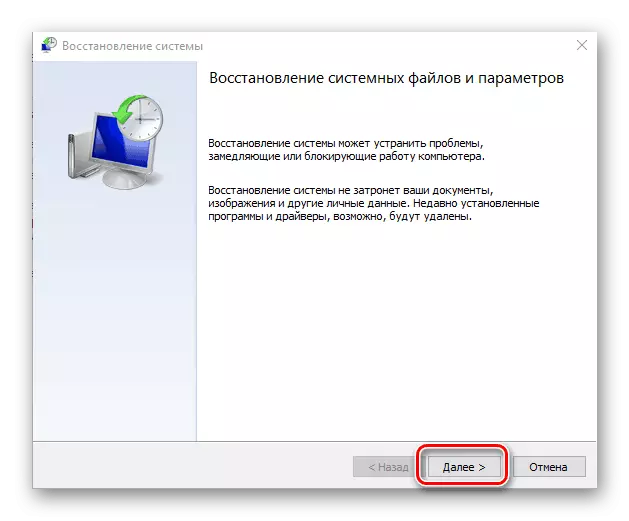
Башлангыч хәлгә кайту
"Дистәләгән" кулланучылар өчен ОСны оригиналь дәүләткә кайтаруның ике варианты бар. Алар икесе дә хадик, чөнки алар барлык мәгълүматны өлешчә яки тулы югалтуын күрсәтәләр. Бу принцип буенча "җиде" сайлауда.
Бу күрсәтмәләрне кулланганчы, мәкаләдән сораганнарның барысын да сынап карарга тырышыгыз, һәм сез операцион системасын бетерергә әзер түгел икән, түбәндәге мәкалә ысулын укыгыз.
Шулай ук эшләргә карар кылган кешеләр, башта синхронизацияләнә алган бөтен җирләрне кертү өчен, бигрәк тә сез бу браубразлар һәм Microsoft хисап һ.бүгә кагылырга тиеш. Соңгысына килгәндә, ул 10 хуҗа җиңү өчен генә актуаль, һәм сезгә ОСның кайбер шәхси көйләүләрен синхронизацияләргә мөмкинлек бирә (лицензия ачкычын да кертеп).
Шулай ук кара: Windows 10да яңа хисап ясау
Беренче вариант турыдан-туры башлангыч дәүләткә кире кайту өчен. Барлык мәгълүматлар, шәхси (минем документларым "папкалары һ.б.) бетереләчәк. Процедураны башлар алдыннан, бу операциягә тәэсир итәчәк кушымталар исемлеге күрсәтеләчәк. Мондый факульда булган хәлнең түбәндәге мәкаләдә ничек язылганы турында.
Күбрәк укыгыз: Без Windows 10ны оригиналь хәлгә кайтарабыз

Икенче вариант - завод көйләүләренә кире кайтару. Бу Windows 10да да, Windows 7дә дә җитештерергә рөхсәт ителә, ләкин бу процессның икесендә дә кискен, алар бер үк китерәчәкләр: чиста операцион система. Барлык мәгълүматлар бетерелә, системалы гына калачак, һәм алар оригиналь хәлдә биреләчәк. Мондый алым барлык проблемаларны берьюлы, шул исәптән каралган, шул исәптән бу бик авыр, чөнки бу бик авыр, чөнки сезне бик күп вакыт үткәрергә һәм ОСны яңадан торгызырга этәрә.
Күбрәк укыгыз: Windows 10 / Windows 7 завод көйләүләренә кайтарабыз

Метод 10: Клавиатура ремонт
Клавиатура, еш кына операцион система булган проблемалар аркасында гына эшләвен туктата, ләкин механик кимчелекләр аркасында да. Кызганычка каршы, берничә ситуациядә ремонт - ярдәм итә торган бердәнбер нәрсә. Шуңа күрә, системаны завод көйләүләренә яки чыганакка куркыныч астына кую алдыннан, без сервис үзәге белән элемтәгә керергә киңәш итәбез, анда сез билгеләргә булышыгыз, программа тәэминаты эшләмәгез.
Ни өчен клавиатура тәнәфесе? Еш кына, ноутбук хуҗалары эчемлекләр белән салалар, моның өчен урынсыз бүлмәдә кулланалар, гадәттә дым. Шуңа күрә клавиатура катламнары сыеклыкка үтеп керәләр, контактлар оксидлаштыралар, трек тәнәфесләр һәм башка мөмкин булган нәтиҗәләр күзәтеләләр. Ноутбук компонентлары бозылып, аның өчен бик югары / түбән температурада эшләгәндә. Хәтта ана тактасы да бозылырга мөмкин, һәм ул бернәрсәгә дә тәэсир итәчәк - мәсәлән, клавиатурада. Вакыйгаларның азрак үсеше - циклга зыян. Ул порттан ераклаша иде. Соңгы ике тавыш белән еш кына мөстәкыйль һәм тәҗрибәне һәм җыелыштан соң була.
Клавиатураны үзегездән төзәтергә тырышу Без тәкъдим итмәячәкбез, чөнки бу кешедән кайбер белем таләп итә. Беренче булып аңа очрашырга кирәк - ноутбукны сүт белән. Клавиатураны, һәм HP-ның яңа модельләрендә, HP-ның яңа модельләрендә, җайланма төбен бөтенләй сүтеп булмый. Иске биналар аңлау, ләкин заманча монолитларга һәм чиста гамәлләргә һәм махсус коралларга кагыла. Гарантиядә ноутбукны сүтегез һәм тулысынча була алмыйсыз - аннары сез аны югалтачаксыз.
Клавиатураны төзәтергә карар кылган кешеләр YouTube'та тренирлаучыларны карау иң яхшысы, анда проблема килеп чыккан, аннары клавиатура турында видео табалар. Мөгаен, болар барысы өчен дә төрле кораллар сатып алырга кирәк, чөнки алар конкрет һәм өйдә барысы да түгел. Кибеттә яки авито кебек сайтта бер үк клавиатура сатып алу җиңелрәк ысулы, алар анда эшсез ноутбукларны җентекләп саталар.
Шулай ук карагыз: ноутбукны өйдә сүтегез

Өстәмә тәкъдимнәр
Түбәндәге кечкенә киңәшләр кайбер конкрет очракларда уңайлы булырга мөмкин.
- Ноутбукны өзегез һәм аны көчтән өзегез. Дизайн сезгә батареяны бетерергә мөмкинлек бирә икән, шулай бит. Deviceайланманы шундый ярты сәгать эчендә калдырыгыз, аннары батареяны кире кайтарыгыз, 5 секунд эчендә 25 секунд эчендә эшләгез. Бу ана тактасында урнашкан конденсатта киеренкелекне яңадан торгызачак. Хәзер ноутбукны кабызыгыз һәм клавиатура эшләгәннәрен тикшерегез.
- "Куркынычсыз режимда" тәрәзәләрен йөкләгез һәм аның анда ничек булганын карагыз. Бу режимда, операцион система өчен критик булган, шуңа күрә сез кайбер машина йөртүче яки вирус клавиатурага тәэсир итсәген билгели аласыз. Кызганычка каршы, мөстәкыйль эзләүдән соң гаепне табарга мөмкин булачак. Режим үзе программа конфликтының фактын гына аңларга мөмкинлек бирә.
Шулай ук карагыз: Windows 10 / Windows 8 / Windows 7'та куркынычсыз режимга керегез
- Фабрик дәүләтенә биосны яңадан торгызу. Клавиатура био эчендә эшләсә, тормышка ашырырга мөмкин булачак, чөнки контроль анда ачкычлар кулланып башкарыла. Моны белсәгез, ноутбукны йөкләү өчен нинди параметрларны үзгәртсәгез (яки ким дигәндә аларны ничек үзгәртергә). Еш кына ул хәзерге датаны һәм вакытны гына урнаштыру җитәчәгенә җитәчә, ләкин кайбер модельләр өстәмә вариантларны редакцияләргә кирәк булырга мөмкин.
Әйткәндәй, сез бик еш аңлый аласыз, чөнки клавиатура эшләми, чөнки беркайчан да машина йөртүчеләр, вируслар һәм башка система файллары Биоска тәэсир итми диярлек.
Шулай ук карагыз: BIOS көйләүләрен яңадан урнаштыру